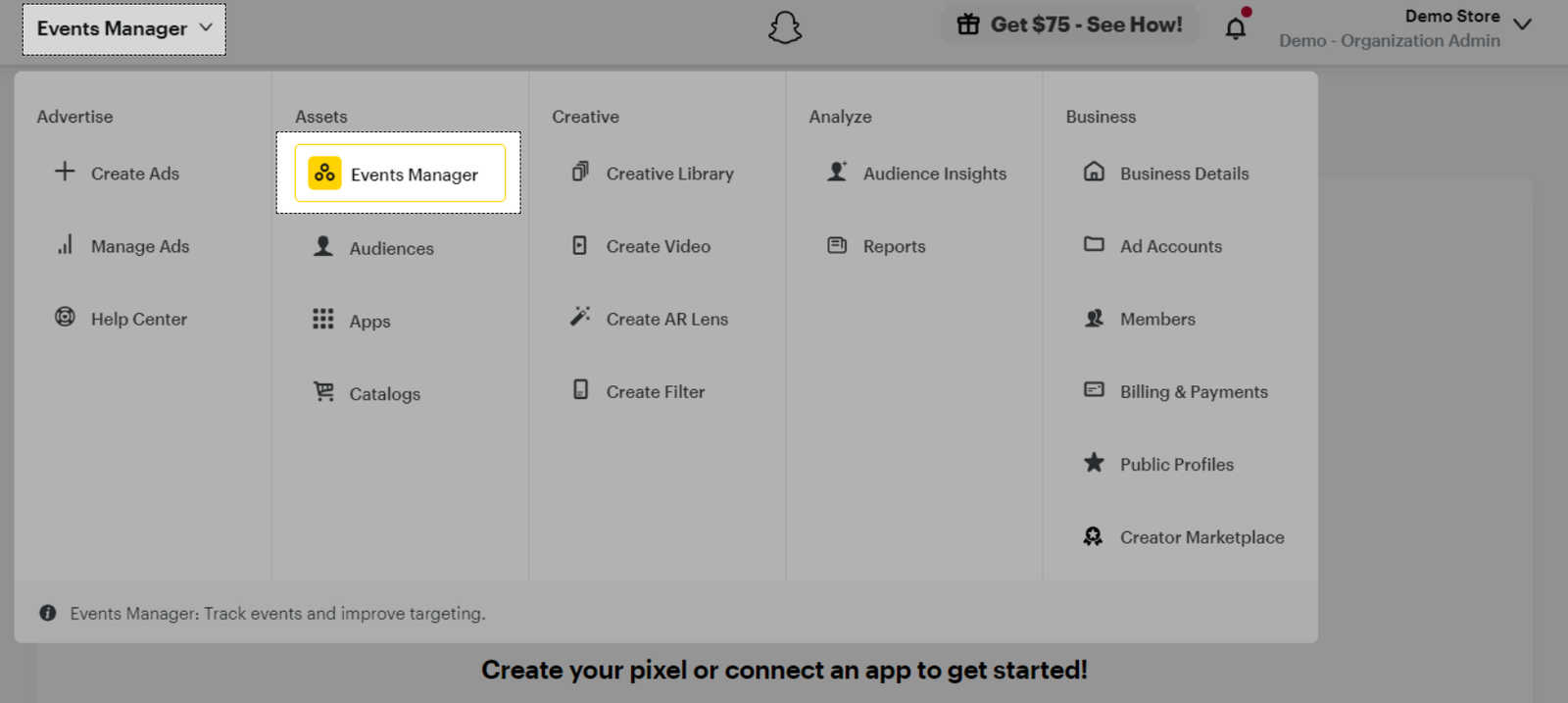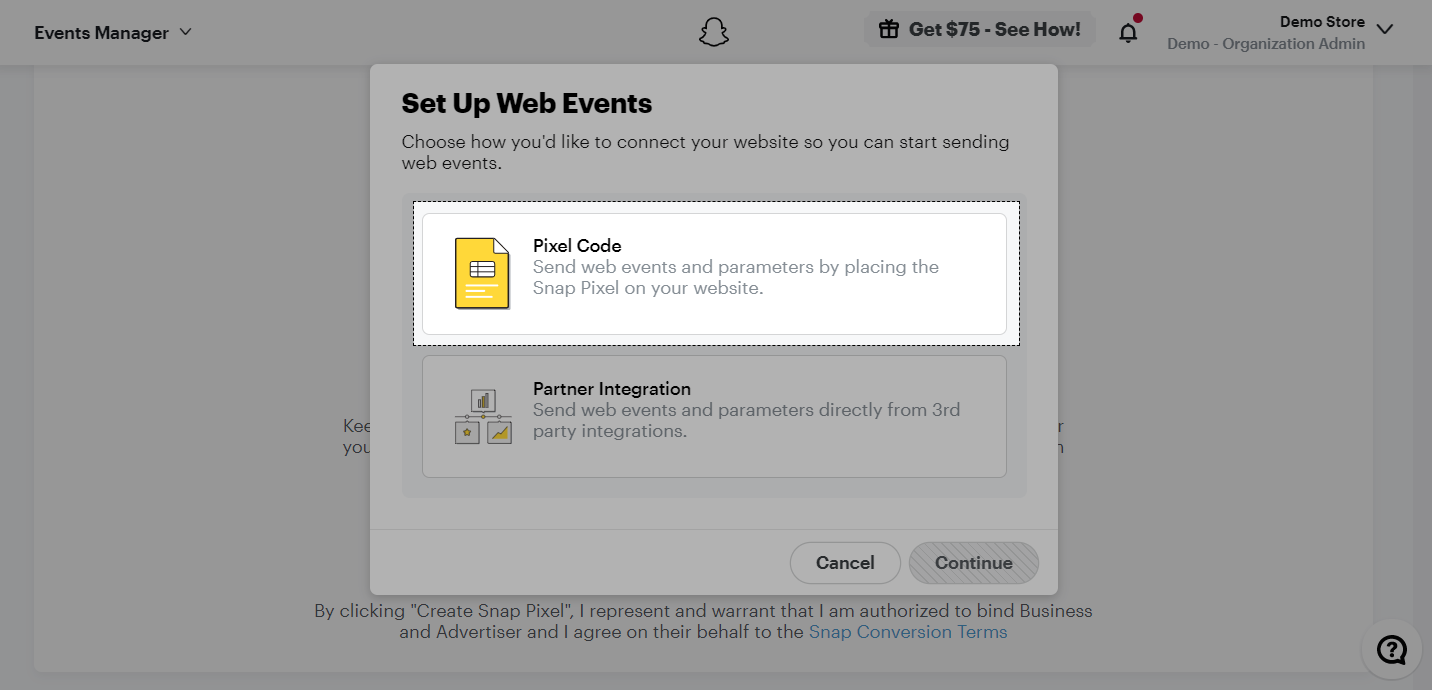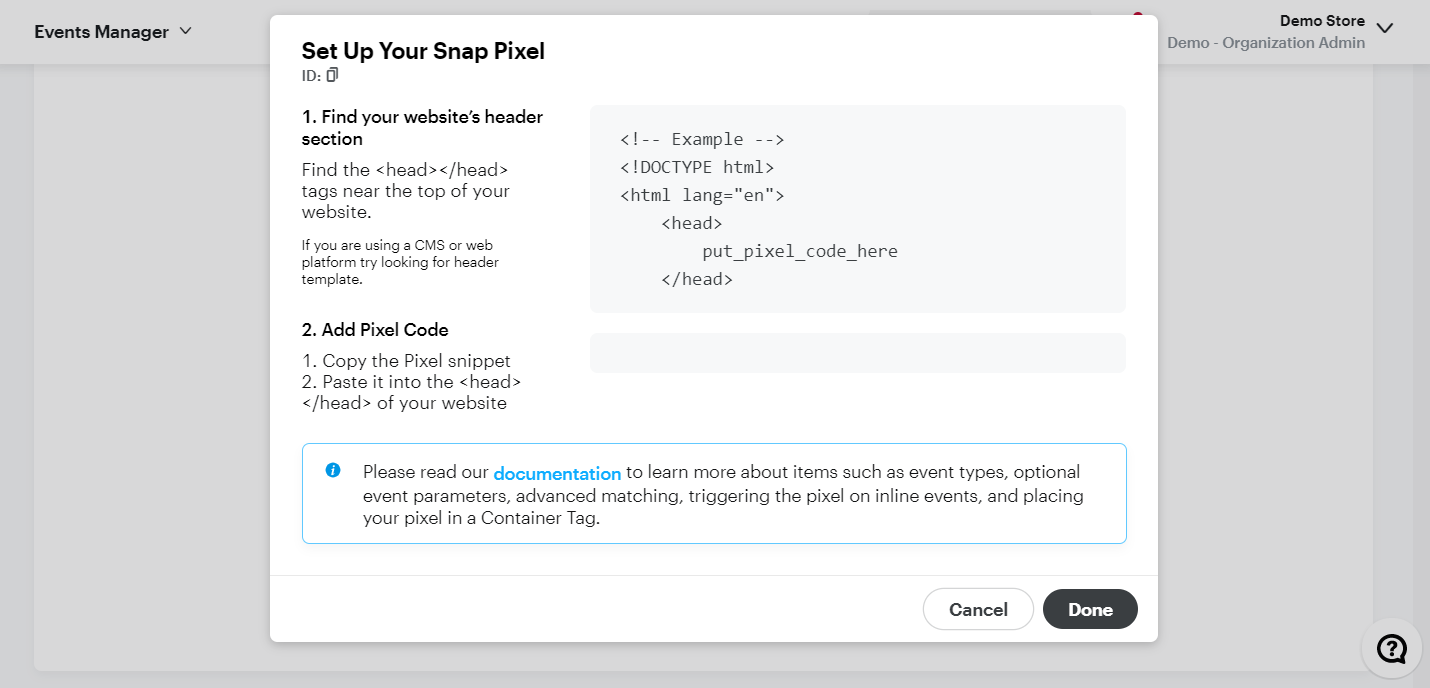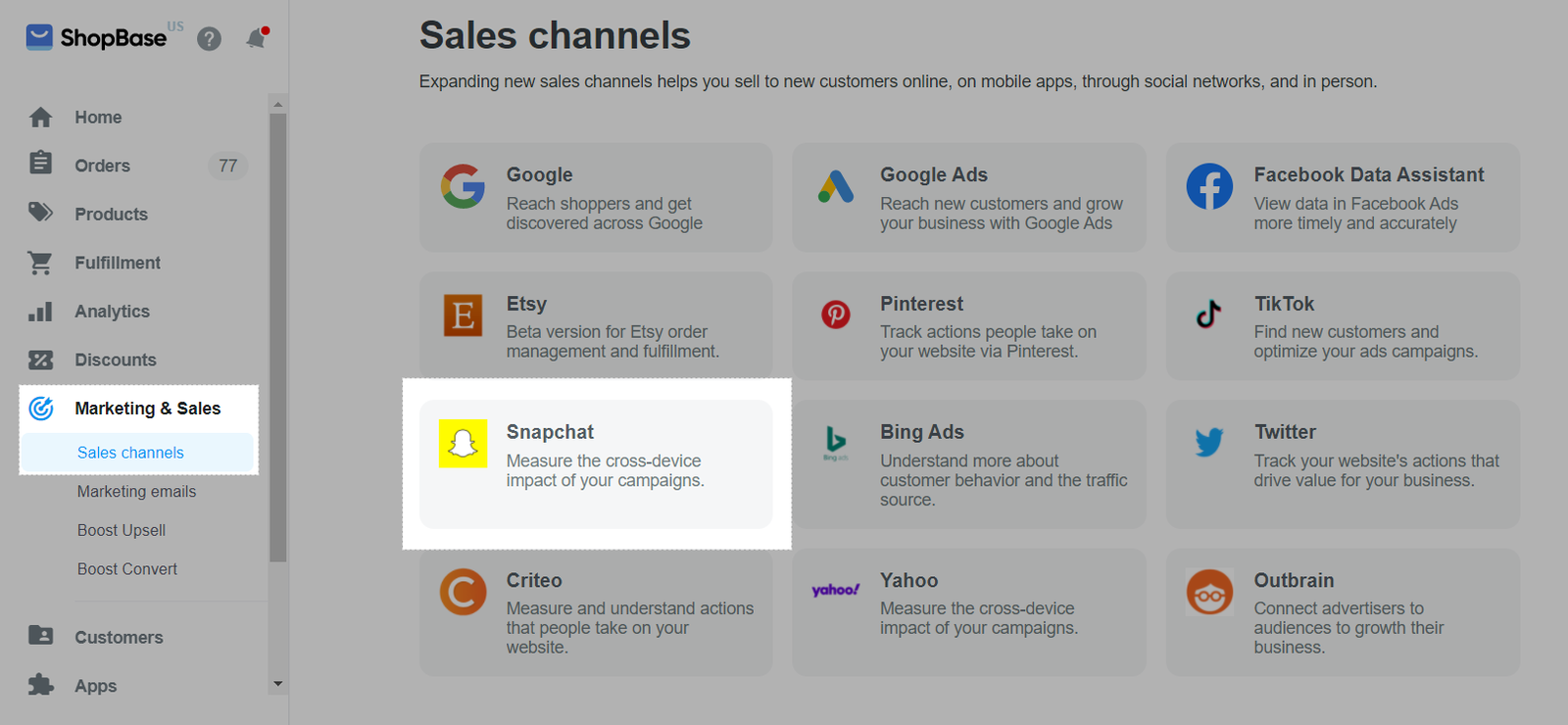Bạn có thể tích hợp Snap Pixel vào cửa hàng trực tuyến để hiểu thêm về hành vi của khách hàng và các nguồn lưu lượng truy cập. Snap Pixel cho phép thu thập hành vi khách hàng thực hiện tại trang cửa hàng để bạn có thể theo dõi chuyển đổi hoặc lập kế hoạch cho chiến dịch quảng cáo để nhắm mục tiêu khách hàng một cách hiệu quả hơn.
Nội dung bài viết
A. Tạo Snap Pixel
B. Tích hợp Snap Pixel ID vào cửa hàng ShopBase
C. Xác minh Snap Pixel của bạn
D. Khắc phục sự cố các sự kiện được gửi trùng lặp
E. Các sự kiện Snap Pixel
A. Tạo Snap Pixel
Nhấp vào menu ở góc trên cùng bên trái và chọn Events Manager.
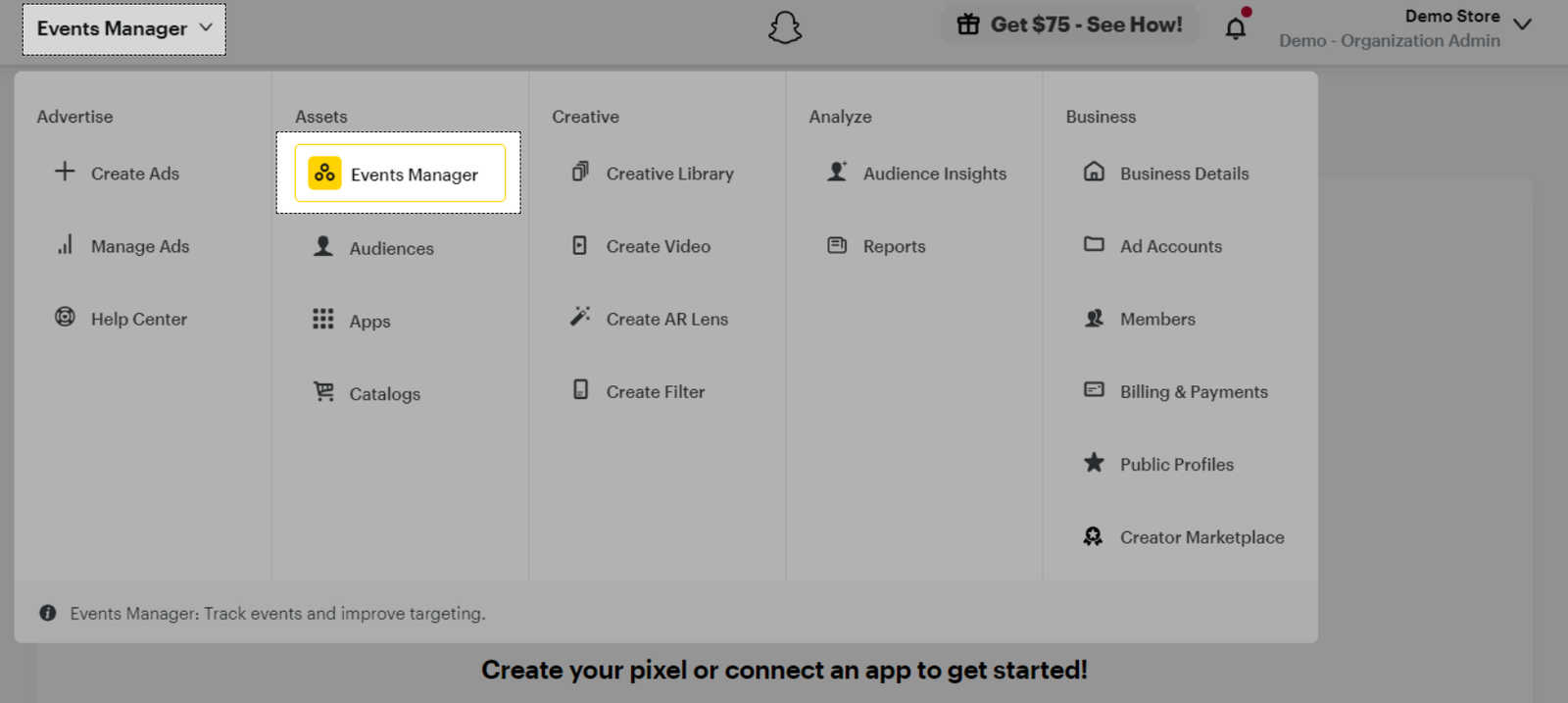
Chọn New Event Source và nhấp Create Snap Pixel ở phía giữa màn hình.

Chọn Pixel Code và nhấp Continue.
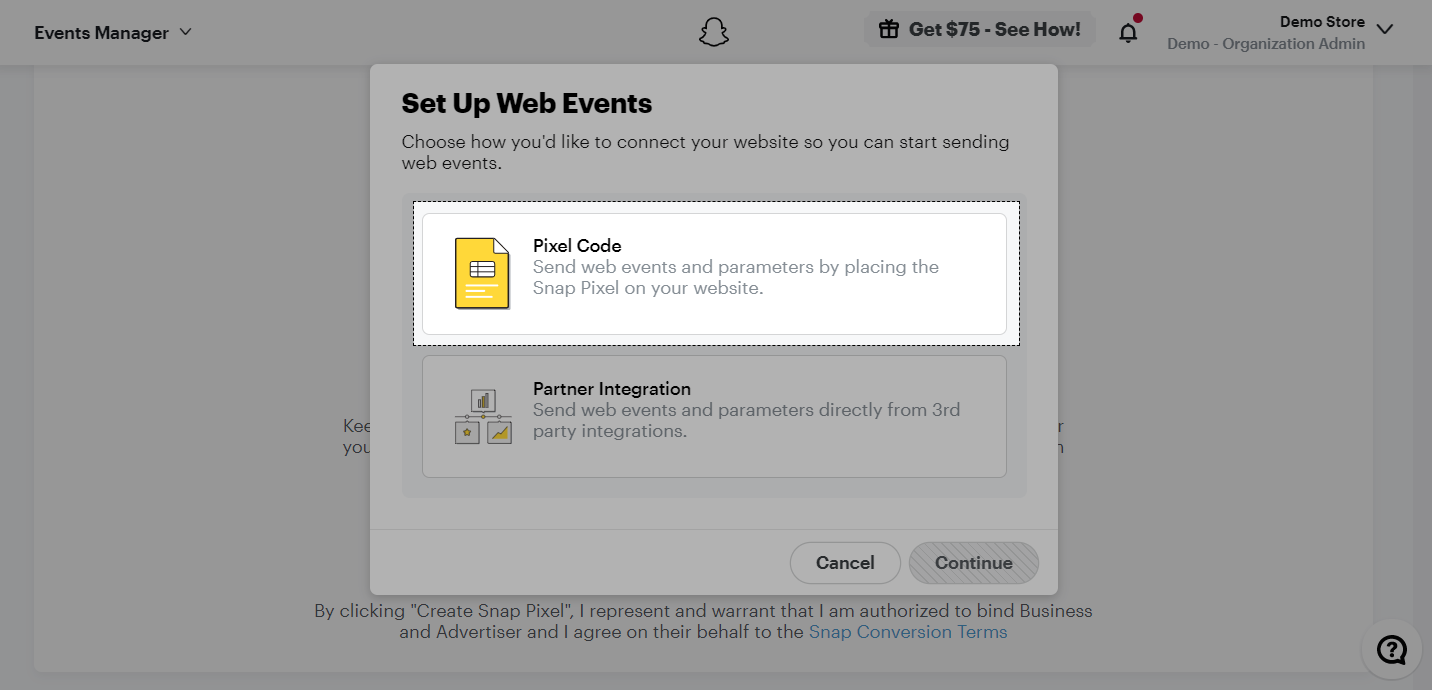
Pixel của bạn đã được tạo. Bạn sẽ thấy một cửa sổ popup cung cấp tất cả chi tiết cần thiết và hướng dẫn về cách thiết lập Snap Pixel. Sao chép Pixel ID.
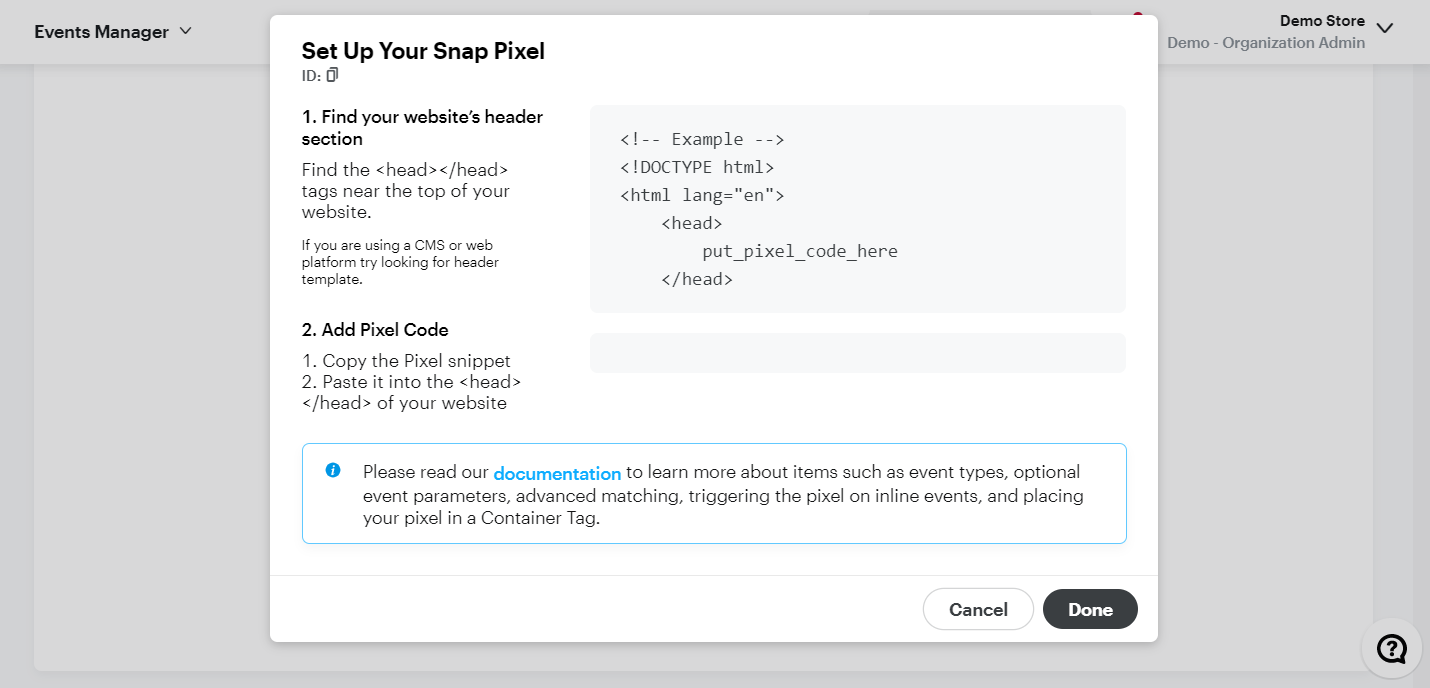
B. Tích hợp Snap Pixel ID vào cửa hàng ShopBase
Tại trang quản trị ShopBase, đi tới Marketing & Sales > Sales channels và chọn Snapchat.
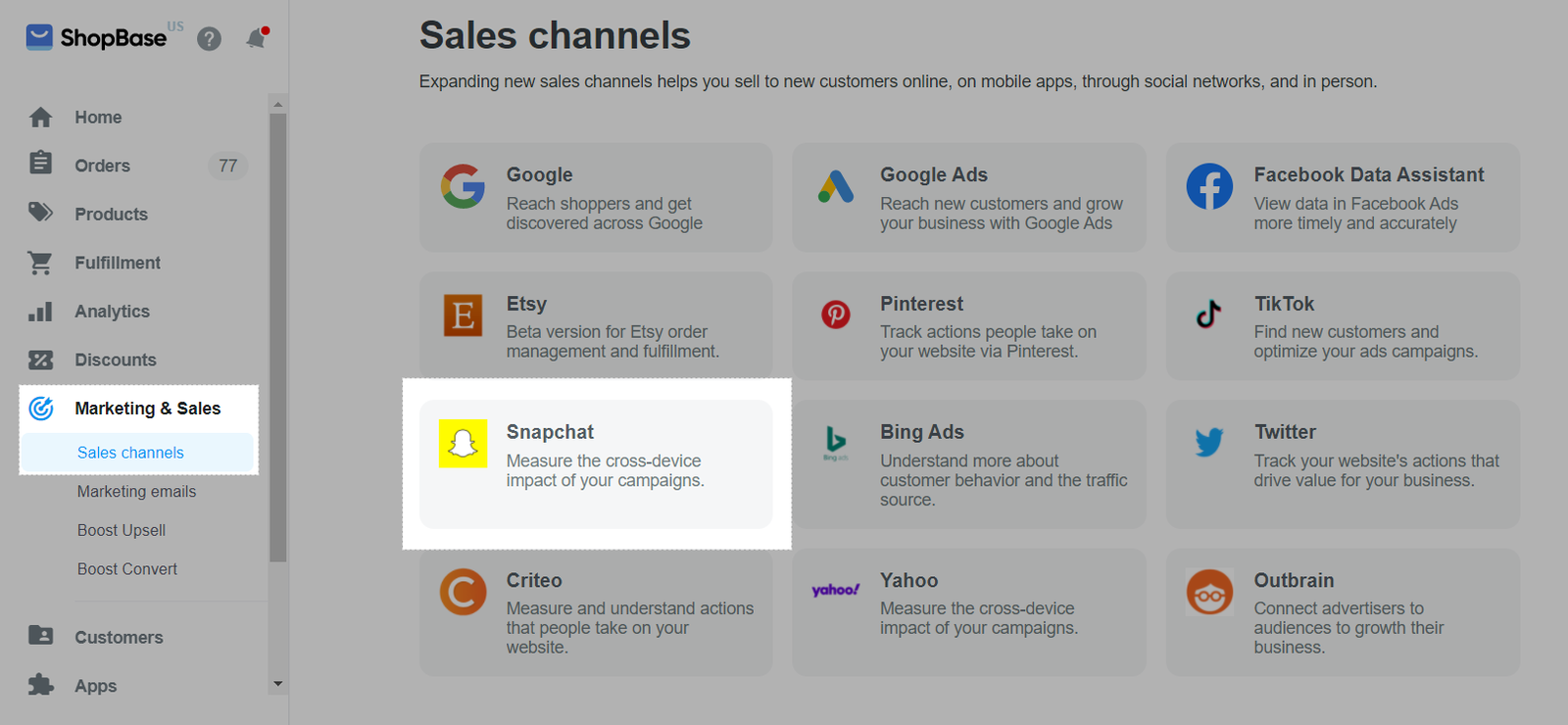
Dán Snap Pixel ID đã sao chép trước đó trong phần A.

Bạn chỉ có thể thêm 1 Snap Pixel vào cửa hàng ShopBase của mình nhằm tuân theo tiêu chuẩn thực hành tốt nhất của Snapchat.
Nhấp Save changes để lưu thay đổi.
C. Xác minh Snap Pixel của bạn
Đi tới trang sản phẩm bất kỳ trong cửa hàng trực tuyến của bạn, nhấp vào biểu tượng để kiểm tra xem liệu thẻ của bạn đang hoạt động chính xác hay không. Để có thêm thông tin, vui lòng tham khảo
bài viết này.
D. Khắc phục sự cố các sự kiện được gửi trùng lặp
Cùng với phương pháp trên, bạn có thể kiểm tra hành vi khách hàng bằng cách thêm thủ công đoạn mã theo dõi Snap Pixel vào mục Additional Script. Tuy nhiên, nếu áp dụng đồng thời hai phương pháp này, mỗi sự kiện sẽ được gửi nhiều hơn một lần, dẫn đến việc trùng lặp dữ liệu.
Để giải quyết vấn đề này, đi tới Preferences > Additional scripts và xóa đoạn Snap Pixel đã được thêm vào trước đó.
E. Các sự kiện Snap Pixel
Sau khi bạn thêm Snap Pixel vào ShopBase, các hoạt động diễn ra trên cửa hàng của bạn sẽ được Snapchat tính mỗi hoạt động như một sự kiện. Bạn có thể sử dụng dữ liệu này để hiểu rõ hơn về cách thức khách hàng tương tác với cửa hàng của bạn.
Sau khi bạn tích hợp Snap Pixel trên cửa hàng, Snap Pixel này sẽ tự động theo dõi 4 sự kiện, với nội dung như sau:
VIEW_CONTENT: Khi khách hàng xem một trang sản phẩm.
ADD_CART: Khi khách hàng thêm một sản phẩm vào giỏ hàng.
START_CHECKOUT: Khi khách hàng nhấp vào nút thanh toán.
PURCHASE: Khi khách hàng hoàn tất thanh toán và trang thankyou hiện ra.
Bài viết liên quan